win11总是莫名卡顿 win11系统卡顿严重怎么解决
Win11系统作为微软最新发布的操作系统,备受期待的同时也引发了一些用户的困扰,其中最为常见的问题就是系统出现莫名卡顿,无论是在打开软件、浏览网页还是进行文件操作时,这种卡顿现象都让用户感到十分不便和困扰。面对Win11系统卡顿严重的情况,我们应该如何解决呢?接下来就让我们一起来探讨一下解决方法。

1、按【 Win + X 】组合键,或【右键】点击任务栏上的【Windows开始徽标】。然后在打开的菜单项中,选择【运行】;
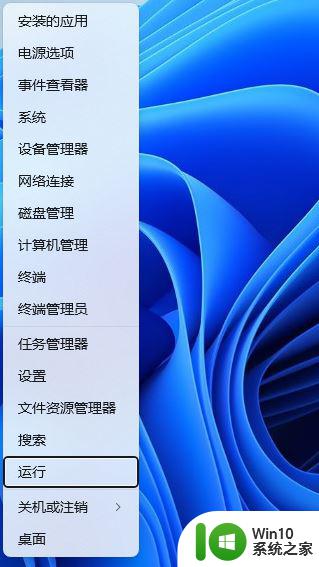
2、运行窗口,输入【regedit】命令,按【确定或回车】打开注册表编辑器;
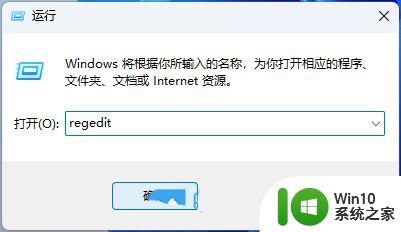
3、注册表编辑器窗口,依次展开到以下路径:HKEY_LOCAL_MACHINE\SOFTWARE\Microsoft\Windows\CurrentVersion\Shell Extensions
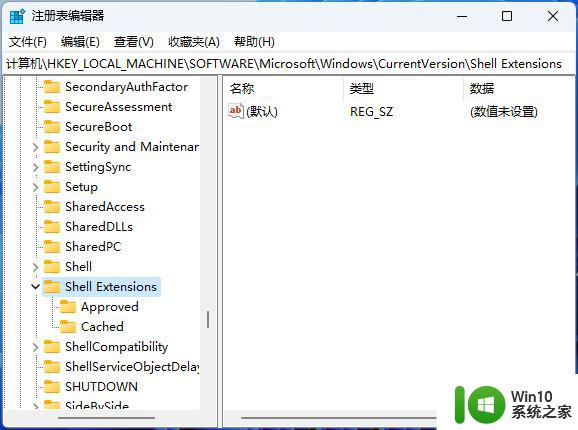
4、选择【Shell Extensions】,然后点击【右键】,在打开的菜单项中,选择【新建-项】;
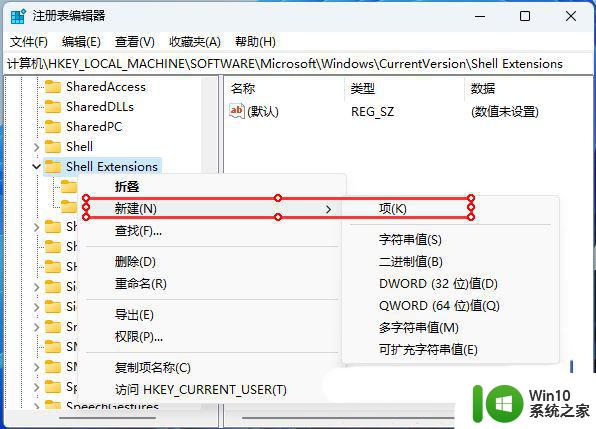
5、并且命名为【Blocked】;
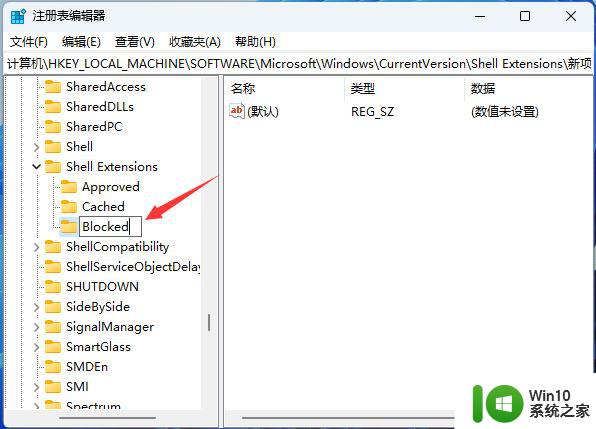
6、接着,在右侧空白处,点击【右键】,打开的菜单项中,选择【新建-字符串值】;
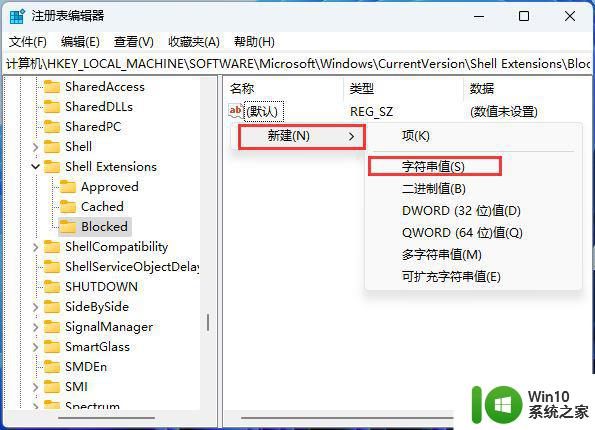
7、双击【新建的字符串值】,然后在打开的编辑字符串窗口。将数值数据修改为【{e2bf9676-5f8f-435c-97eb-11607a5bedf7}】;
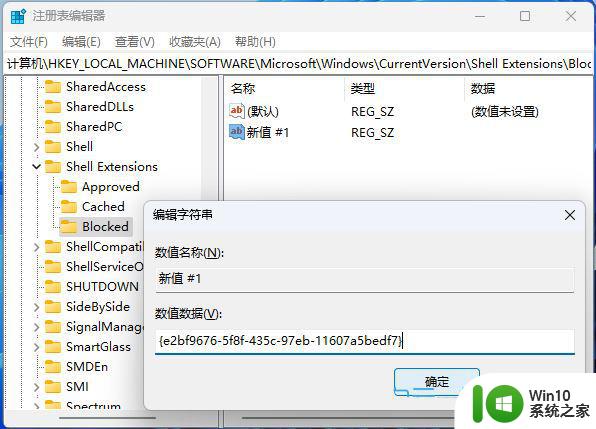
Win11搜索此电脑点不动怎么办? Win11此电脑点搜索没反应卡死的解决办法
Win11选择打开方式卡死怎么办? 选择打开方式没有反应的解决办法
win11系统中未检测到nvidia图形卡? Win11 nvidia显卡不见了的解决办法
以上就是关于win11总是莫名卡顿的全部内容,有出现相同情况的用户可以按照小编提供的方法来解决。
win11总是莫名卡顿 win11系统卡顿严重怎么解决相关教程
- win11系统卡顿严重如何解决 win11系统卡顿原因分析
- win11游戏卡顿严重怎么办 win11更新后游戏卡顿如何解决
- win11游戏卡顿严重怎么办 win11游戏降帧怎么解决
- win11不稳定很卡处理方法 win11不流畅卡顿严重怎么办
- win11系统卡顿原因分析 如何解决win11系统卡顿问题
- win11笔记本不插电源卡顿怎么办 win11电脑不接电源卡顿严重如何解决
- win11升级后电脑卡顿怎么排除 如何解决win11升级后电脑严重卡顿问题
- win11玩游戏卡顿不流畅掉帧严重解决方法 win11玩游戏卡顿怎么办
- win11卡顿解决方法 如何优化win11系统卡顿问题
- win11系统重启特别慢如何解决 win11重启卡顿怎么办
- 电脑更新完win11卡顿怎么解决 更新Win11系统后电脑老是卡顿怎么解决
- windows11卡顿怎么办 如何解决win11系统卡顿问题
- win11系统启动explorer.exe无响应怎么解决 Win11系统启动时explorer.exe停止工作如何处理
- win11显卡控制面板不见了如何找回 win11显卡控制面板丢失怎么办
- win11安卓子系统更新到1.8.32836.0版本 可以调用gpu独立显卡 Win11安卓子系统1.8.32836.0版本GPU独立显卡支持
- Win11电脑中服务器时间与本地时间不一致如何处理 Win11电脑服务器时间与本地时间不同怎么办
win11系统教程推荐
- 1 win11安卓子系统更新到1.8.32836.0版本 可以调用gpu独立显卡 Win11安卓子系统1.8.32836.0版本GPU独立显卡支持
- 2 Win11电脑中服务器时间与本地时间不一致如何处理 Win11电脑服务器时间与本地时间不同怎么办
- 3 win11系统禁用笔记本自带键盘的有效方法 如何在win11系统下禁用笔记本自带键盘
- 4 升级Win11 22000.588时提示“不满足系统要求”如何解决 Win11 22000.588系统要求不满足怎么办
- 5 预览体验计划win11更新不了如何解决 Win11更新失败怎么办
- 6 Win11系统蓝屏显示你的电脑遇到问题需要重新启动如何解决 Win11系统蓝屏显示如何定位和解决问题
- 7 win11自动修复提示无法修复你的电脑srttrail.txt如何解决 Win11自动修复提示srttrail.txt无法修复解决方法
- 8 开启tpm还是显示不支持win11系统如何解决 如何在不支持Win11系统的设备上开启TPM功能
- 9 华硕笔记本升级win11错误代码0xC1900101或0x80070002的解决方法 华硕笔记本win11升级失败解决方法
- 10 win11玩游戏老是弹出输入法解决方法 Win11玩游戏输入法弹出怎么办
win11系统推荐
- 1 win11系统下载纯净版iso镜像文件
- 2 windows11正式版安装包下载地址v2023.10
- 3 windows11中文版下载地址v2023.08
- 4 win11预览版2023.08中文iso镜像下载v2023.08
- 5 windows11 2023.07 beta版iso镜像下载v2023.07
- 6 windows11 2023.06正式版iso镜像下载v2023.06
- 7 win11安卓子系统Windows Subsystem For Android离线下载
- 8 游戏专用Ghost win11 64位智能装机版
- 9 中关村win11 64位中文版镜像
- 10 戴尔笔记本专用win11 64位 最新官方版